Indholdsfortegnelse
I et typisk hjemmenetværk eller et lille kontornetværk er " Router " (almindeligvis kendt som: ADSL-modem/router) er den enhed, der forbinder computeren/computerne med internettet. For at kunne udføre denne opgave har routeren to(2) IP-adresser: En intern IP-adresse (almindeligvis kendt som " LAN ", " Lokal" eller "Privat IP-adresse" ), som bruges til at forbinde din router og dit interne netværk (computere) og en ekstern IP-adresse (almindeligvis kendt som " Offentlig IP-adresse "), der bruges til at forbinde routeren (og dine pc'er) til det eksterne netværk (internettet).
IP-adressen er et numerisk mærke, der tildeles hver enkelt tilsluttet netværksenhed, og som identificerer enhedens placering på nettet. Normalt er alle IP-adresser baseret på TCP/IP v4-protokollen, og i denne protokol består hver IP-adresse af fire (4) tal adskilt af punktummer. Typiske hjemmenetværk og små kontornetværk (interne netværk) har IP-adresser baseret på denne form: 192.168.1.x eller192.168.2.x. I disse tilfælde er routerens interne IP-adresse henholdsvis 192.168.1.1.1 eller 192.168.2.1.
Mange routere har en webbaseret grænseflade, som kan administreres og konfigureres. Denne webbaserede grænseflade kan tilgås fra enhver computer ved hjælp af en almindelig internetbrowser (f.eks. Internet Explorer, Chrome, Mozilla). Så hvis du vil have adgang til din routers webbaserede grænseflade, skal du vide følgende:
- Routerens administrative legitimationsoplysninger, almindeligvis kendt som brugernavn (eller bruger-id) og adgangskode. Du kan finde disse oplysninger i routerens manual (producentens dokumentation) eller se under din routerenhed på producentens mærkat. Din routers interne (LAN) IP-adresse. Disse oplysninger kan findes i routerens manual eller på en computer, der er tilsluttet routeren. Du kan finde dinrouterens LAN-IP-adresse fra en hvilken som helst tilsluttet computer, skal du følge nedenstående vejledning:
Sådan finder du den lokale (interne, LAN) IP-adresse på din router.
For at finde din routers LAN IP-adresse , skal du følge nedenstående trin:
Trin 1. Forbind din pc med routeren.
Før du fortsætter, skal du sikre dig, at din computer er fysisk forbundet (ved hjælp af et LAN-kabel eller trådløst) med routeren (netværk). For at sikre, at:
- Hvis routeren allerede er konfigureret til internetadgang, skal du sikre dig, at du kan oprette forbindelse (adgang) til internettet. Hvis du vil konfigurere routeren for første gang, skal du bruge et Ethernet-kabel (LAN-kabel) til at forbinde din computers LAN-port med en tom LAN-port på routerens side.
Trin 2: Find din routerens lokale IP-adresse (LAN)
For at finde routerens LAN-IP-adresse fra din Windows-pc kan du finde den:
1. Tryk " Windows ”  + " R " for at indlæse Kør dialogboksen.
+ " R " for at indlæse Kør dialogboksen.
2. Type " ncpa.cpl ” og tryk på Indtast .
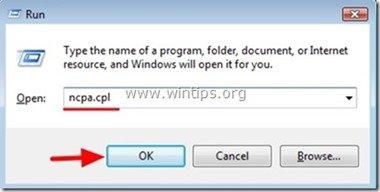
3. På Netværksforbindelser , dobbeltklik på på:
- “ Lokal områdeforbindelse " (hvis din pc er forbundet med netværket (internettet) via et Ethernet-kabel (LAN) " Trådløs forbindelse " (hvis din pc er forbundet med netværket (internettet) via et trådløst kort.
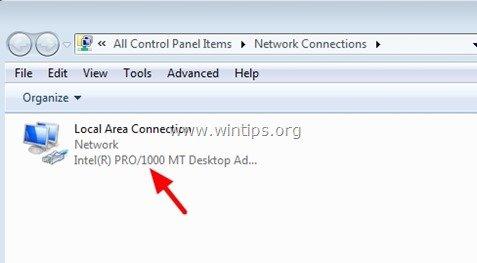
4. På Status for lokalområdeforbindelse vindue:
Windows 8, 7 eller Vista: klik " Detaljer ”.
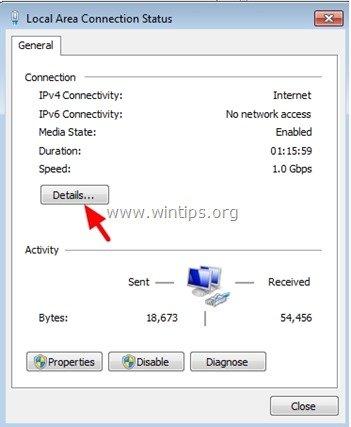
Windows XP: Klik på " Støtte " fanen.
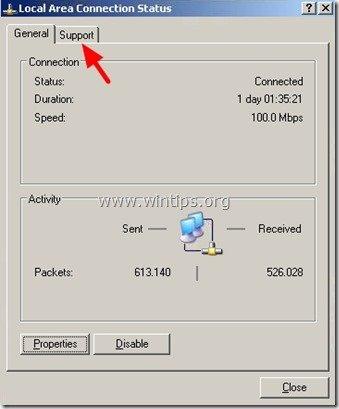
5. På " Oplysninger om netværksforbindelse " Bemærk " IPv4 standardgateway "Denne værdi er din routers IP-adresse.
- (f.eks. " 192.168.1.1 " i skærmbilledet nedenfor).
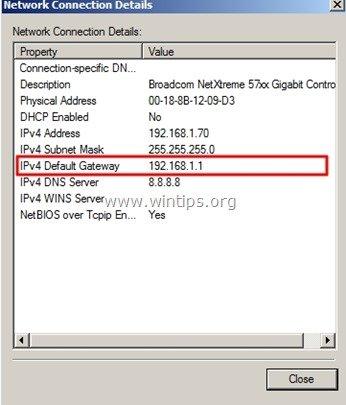
Windows XP: Bemærk " Standardgateway " værdi (f.eks. " 192.168.2.1 " i skærmbilledet nedenfor).
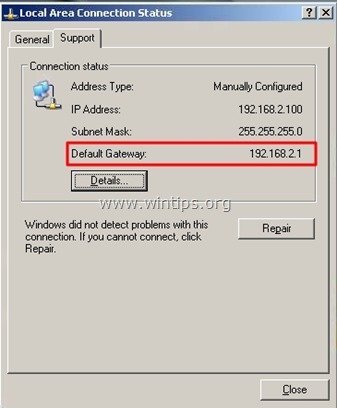
Sådan får du adgang til routerens webgrænseflade.
- For at få adgang til routerens konfigurationsgrænseflade skal du åbne din webbrowser og i URL-adressefeltet skrive " Gateway-værdi ", der blev fundet i det foregående trin (f.eks. " 192.168.1.1 "), og tryk på " Indtast ". *
* Bemærk: Nogle routermodeller kan ikke administreres via trådløse forbindelser. I sådanne tilfælde skal du prøve at bruge et Ethernet-kabel til at administrere din router.
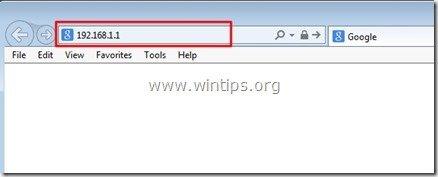
- Indtast routerens (Administrator) Brugernavn og P assword & presse " OK " for at begynde at administrere din router.*
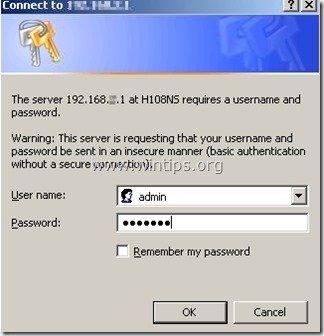
Det var det!

Andy Davis
En systemadministrators blog om Windows





